>> CONFIGURANDO SEU TS <<
Ao terminar de instala-lo Execute-o atravez desse icone  em seu desktop ou em "Iniciar > Todos os Programas > acessórios > Teamspeak RC2".
em seu desktop ou em "Iniciar > Todos os Programas > acessórios > Teamspeak RC2".
No menu "Settings" clique em "Sound Input/Output Settings".
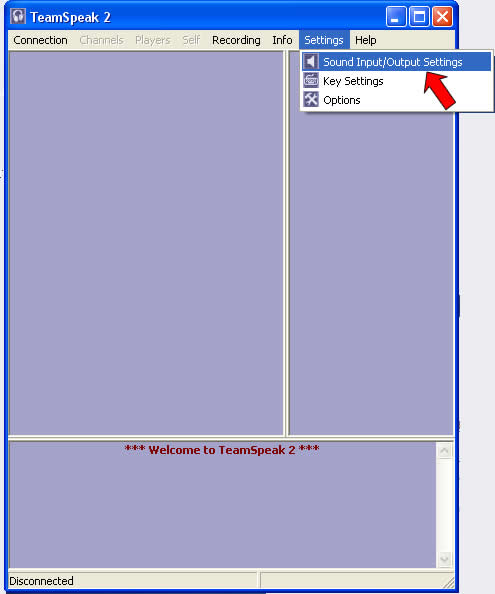
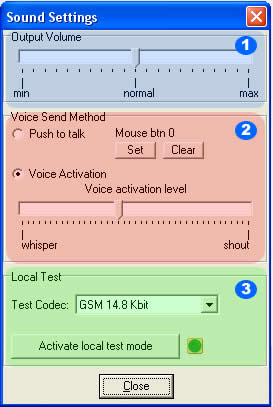
Abrira a aba "Sound Settings"
(1) "Output Volume" essa opção serve pra controlar o volume do que vc vai ouvir quando as pessoas falarem com vc, regule de maneira que fique melhor pra vc ouvir (Recomendo deixar em normal) ja pra quem e um pouco surdo pode almentar...hehe.
(2) "Voice Send Method".
"Push to Talk" com essa opção selecionada podes falar quando apertar uma tecla de atalho. Ex: Clique no botão "Set" aparecera a aba "Choose Key"(Press a Key) aperte a tecla que desejas selecionar como tecla de atalho para quando for falar ao microfone.
"Voice Activation" com essa opção selecionada, quando falar ao microfone sera altomaticamente ativado sua voz para que todos ousão.
"Voice Activation Level" nesse controle vc pode regular para "whisper" pra quem fala baixo e "shout" pra quem fala mais alto, regule da maneira que achar melhor faça testes com seus amigos no TS ou clique na no botão "Activate local test mode" e faça um teste para ver ce esta moderadamente a seu gosto.
(3) "Local test".
"Test Codec" nesta opção escolha o codec de audio que fique melhor, q o som saia mais limpo (Recomendo o "GSM 14.8 Kbit).
"Activate local test mode" use essa opção para fazer testes de voz e se o som esta saindo bem e funcionando direitinho.
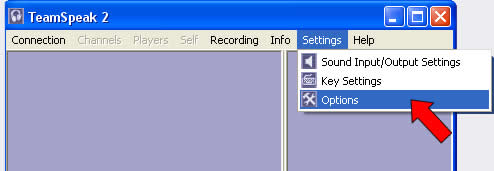
Ainda no menu "Settings", clique em "Options" como mostra a figura acima vai aparece a janela "Settings":
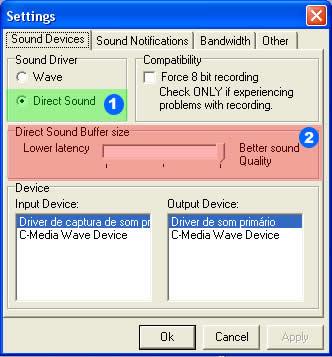
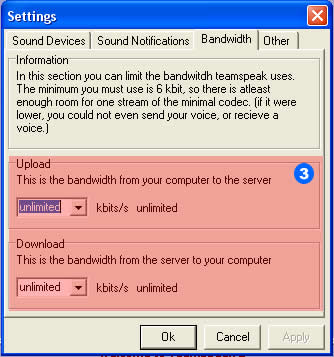
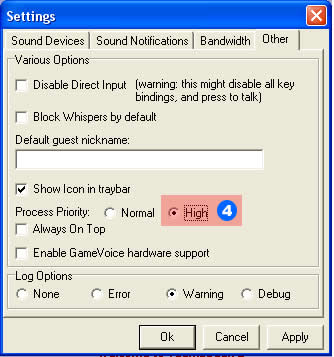
Na aba "Sound Devices":
(1) "Sound Driver" deixe Selecionado a opção "Direct Sound"
(2) "Direct Sound Buffer Size" vai definir o tamanho do buffer do som. Puxe a barrinha toda pra direita na opção "Better sound Quality"(Melhor qualidade de som).
Na aba "BandWidth":
(3) Certifique-se que tanto na opção "Upload" como na "Download" estejam marcadas como "Unlimited"(ilimitado). Essa opção limita a quantidade da banda de transmissão do som.
Na aba "Other".
(4) Na opção "Process priority" (Prioridade do processo) marque a opção "High". Pressione o botão Apply(Aplicar).
-----------------------------------------------------------------------------------------------
>> RETIRANDO A VOZ DA NARRADORA <<
Se você ta cançado de escudar aquela voz chata dizendo:
"Member Join, Member Left, Switch Channel".
Siga os passos abaixos:
1. Clique em Settings. 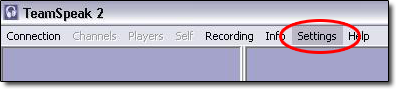
2. Clique em Options. 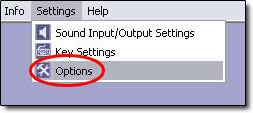
3. Na janela que irá aparecer selecione a aba "Sound Notifications", depois marque a caixa "Desable all Sounds" e na direita deixe o volune em "0%", agora clique em "OK". 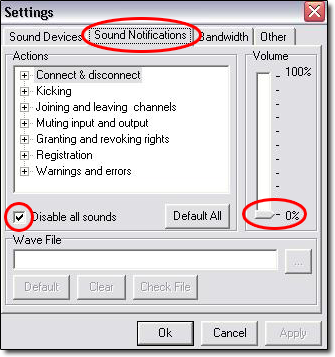
Pronto agora você não vai mais escutar aquele voz chata toda hora falando "Member Join" entre outras.
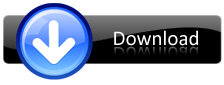
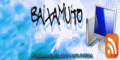

1 comments:
Very insightful and interesting article. I would love to know more about this so
posting more would be appreciated.
TeamSpeak
Postar um comentário